win10以太网连接不上怎么办?Win10连接以太网详细教程
[windows10] win10以太网连接不上怎么办?Win10连接以太网详细教程这篇文章主要介绍了win10以太网连接不上怎么办?Win10连接以太网详细教程的相关资料,需要的朋友可以参考下本文详细内容介绍。... 22-04-07
在win10系统中,一般来说以太网都可以自动获取ip地址,但是使用win10的小伙伴们经常会发现以太网连接不上,那么我们该如何设置win10以太网呢?接下来小编带大家一起来看看该怎么解决。
win10连接以太网详细教程
1、首先点击左下角开始,然后进入设置,在选择“网络和internet”,
然后点击右下角的网络图标,打开网络设置中心,选择以太网,打开更改适配器选项。
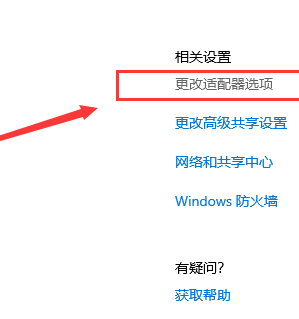
2、然后去右击以太网,选择诊断。
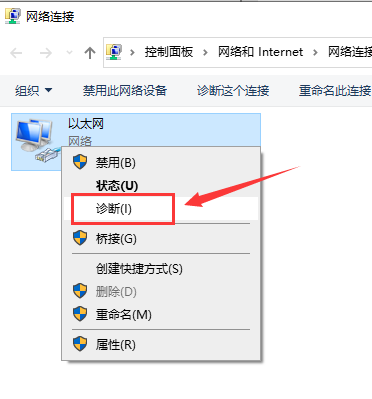
3、此时会弹出windows网络诊断窗口,等待检测完成。
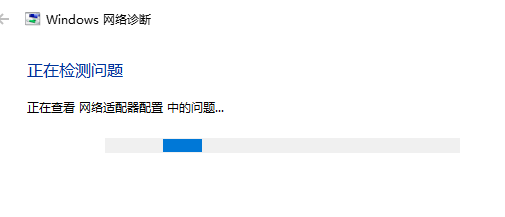
4、如果还不可以,点击以太网,选择属性。
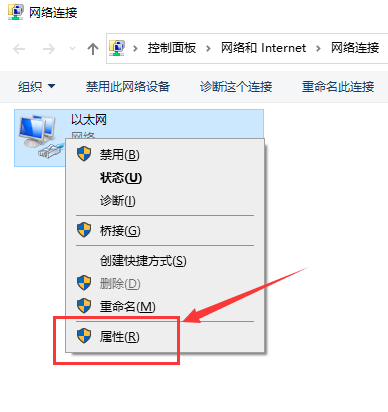
5、然后去找到协议版本4并回车。
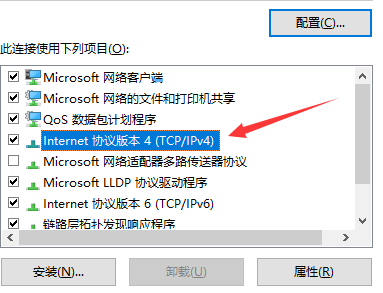
6、最后选择“使用下面的ip地址”,在ip地址中填写“192.168.0.1”,
然后在子网掩码中填写255.255.255.0,其他不用填写,再点“确定”即可。
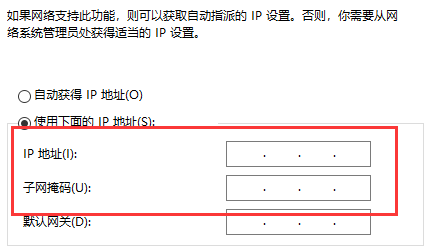
ps:ip一定要保证和modem的ip地址处于同一网段。
以上就是win10以太网连接不上怎么办?win10连接以太网详细教程的详细内容,更多关于win10以太网连接不上的资料请关注代码网其它相关文章!
相关文章:
-
-
[windows10] Win10打开软件提示缺少.net环境支持怎么办?这篇文章主要介绍了Win10打开软件提示缺少.net环境支持怎么办?的相关资料,需要的朋友可以参考下本文详…
-
-
[windows10] win10提示windows无法访问指定设备路径或文件解决办法这篇文章主要介绍了win10提示windows无法访问指定设备路径或文件解决办法的相关资料,需…
-
[windows10] Win10 heic文件怎么打开 ? Win10 heic文件打开教程Win10 heic文件怎么打开 ? 本文就为大家带来了Win10 heic文件打开教…
-
版权声明:本文内容由互联网用户贡献,该文观点仅代表作者本人。本站仅提供信息存储服务,不拥有所有权,不承担相关法律责任。
如发现本站有涉嫌抄袭侵权/违法违规的内容, 请发送邮件至 2386932994@qq.com 举报,一经查实将立刻删除。
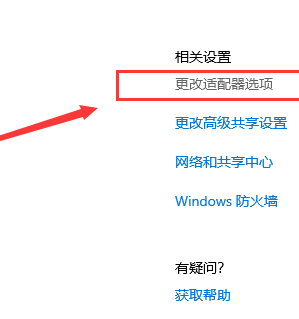
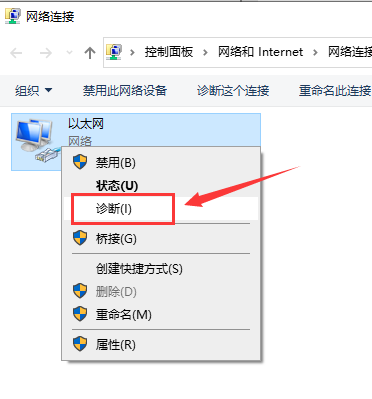
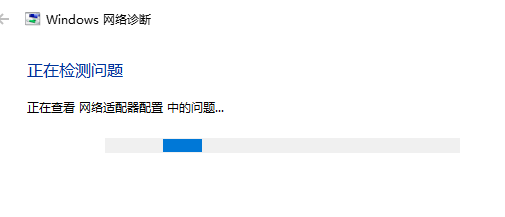
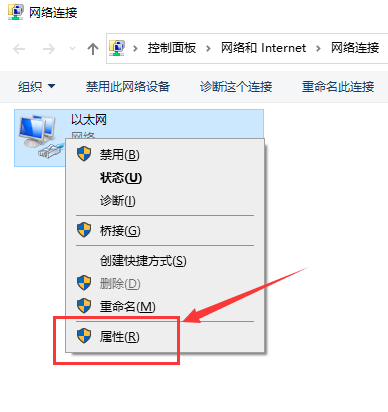
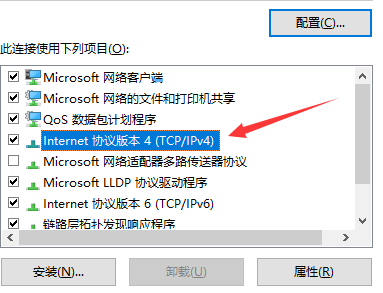
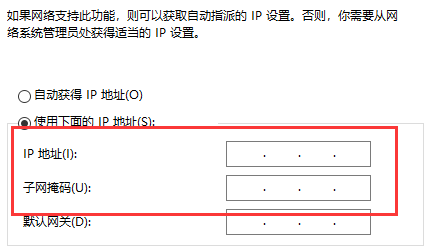

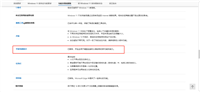
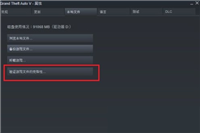

发表评论